Virus Soap2Day entfernen - aktualisiert 2021
Anleitung für die Entfernung des Soap2Day-Virus
Was ist Soap2Day virus?
Soap2Day – ein kostenloses Portal zum Anschauen von Filmen, das gefährliche Werbung anzeigen kann
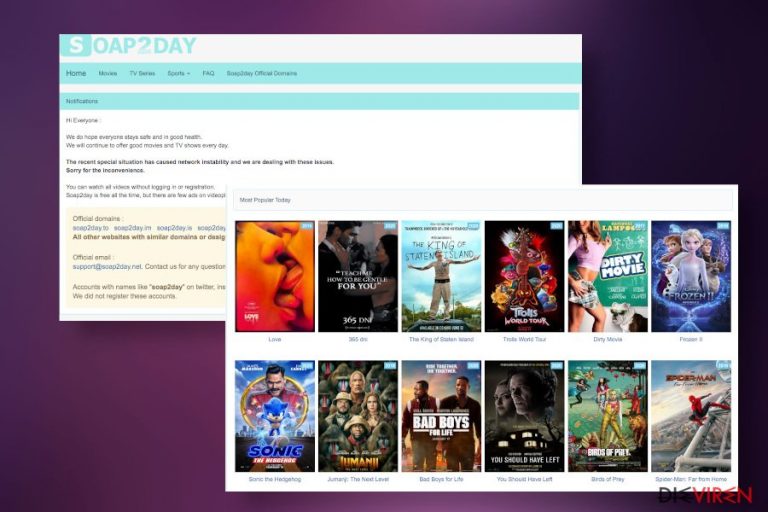
Soap2Day ist eine Webseite, auf der Besucher die neuesten Filme und Serien kostenlos ansehen können. Sie wurde 2018 von unbekannten Machern ins Leben gerufen und hat derzeit Millionen von registrierten Nutzern. Das Wachstum der Domain hat vor allem mit der Corona-Pandemie stark zugenommen. Die Entwickler haben aufgrund dessen vier weitere Domains gestartet, die je nach geografischem Standort genutzt wird (.to, .se, .is, .im).
Cybersecurity-Experten warnen jedoch, dass ein Besuch von Soap2Day aus mehreren Gründen nicht zu empfehlen ist. Zunächst einmal ist das kostenlose Streaming von Online-Filmen illegal, da es gegen das Urheberrecht verstößt. Durch das Herunterladen illegaler Inhalte könnte man folglich mit Bußgeldern konfrontiert werden. Darüber hinaus loben viele Nutzer die Webseite zwar für ihr riesiges Angebot an qualitativ hochwertigen HD-Videos und das Fehlen von Werbung, aber andere geben auch zu wissen, dass Soap2Day immer wieder auf Phishing-Seiten umleitet, die mit Nachrichten wie „Ihr Computer wurde gesperrt“ verunsichern und irreführende Pop-ups anzeigen, die dazu verleiten, Kalenderviren und andere Malware herunterzuladen.
| Name | Soap2Day Virus |
| Klassifizierung | Video-Streaming-Site. Die Webseite wird jedoch oft als Adware oder Weiterleitungsvirus bezeichnet, da sie aufdringliche Anzeigen einblendet, die zum Herunterladen von Malware verleiten |
| Ist die Seite noch erreichbar? | Der Dienst ist in manchen Ländern gesperrt, aber mithilfe von VPN ist er immer noch erreichbar und kann daher überall mithilfe eines beliebigen Webbrowsers besucht werden |
| Wie landet man auf die Seite? | Durch das versehentliche Anklicken einer gesponserten Anzeige, aber in den meisten Fällen wird sie gewollt besucht |
| Warum ist die Seite gefährlich? | Die Domain verdient ihr Geld mit der Bereitstellung irreführender Werbung. Betroffene melden, dass manche Anzeigen Malware verbreiten und nach Phishing-Seiten weiterleiten |
| Welche Viren verbreitet sie? | Kalenderviren oder auch den Browser-Hijacker Marquise |
| Wie entferne ich die Viren? | Wenn Sie die Domain seit einiger Zeit nutzen, ist es ratsam eine Überprüfung mit einem Antivirenprogramm durchzuführen, da Sie sich mit einer Malware oder einem gefährlichen Virus infiziert haben könnten |
| Bei jeder Malware-Infizierung empfehlen wir alle schädlichen Einträge zu beseitigen und danach eine Optimierung mit FortectIntego durchzuführen | |
Video-Streaming-Seiten wie Soap2Day sind im Internet sehr beliebt, auch wenn die Nutzung des Dienstes aufgrund der Verletzung des Urheberrechts verboten ist. Dass nach kostenlosen Diensten gesucht und legitime Dienste wie Netflix oder Genflix umgangen werden, ist schon fast unumgänglich, da diese ein kostenpflichtiges Abonnement erfordern. Legitime Webseiten gewähren jedoch, neben dem legalen Unterhaltungsangebot und der Unterstützung der Filmindustrie, die Sicherheit der bereitgestellten Inhalte und eine Malware-freie Umgebung.
Obwohl in vielen Foren gefragt wird, wie man den „Soap2Day Virus“ entfernen kann, ist die Webseite KEIN Virus und kann technisch gesehen auch kein Virus sein, da es sich um eine Webseite und nicht um eine Software handelt. Das bedeutet, dass es keine Möglichkeit gibt, diese Webseite zu löschen. Die einzige Option ist damit, sie einfach nicht mehr zu besuchen.
Cybersecurity-Experten warnen außerdem davor, dass der Besuch der Domain ein hohes Risiko birgt, einen Virus auf den Rechner zu bekommen. Um die kostenlosen Dienste zu monetarisieren, leitet die Webseite ihre Besucher auf Partnerseiten weiter und setzt sie dabei oft Phishing-Seiten aus, die dazu auffordern, einen Tech-Support anzurufen, um den PC zu entsperren.
Darüber hinaus verdient die Seite ihr Geld mit aggressiven Werbekampagnen. Die Manager arbeiten offensichtlich mit suspekten Drittanbietern, die versuchen potenziell gefährliche Programme zu verbreiten, die sich in den Webbrowser einnisten oder andere Aufgaben ausführen können, wie z.B. allerlei Kalenderereignisse erstellen.
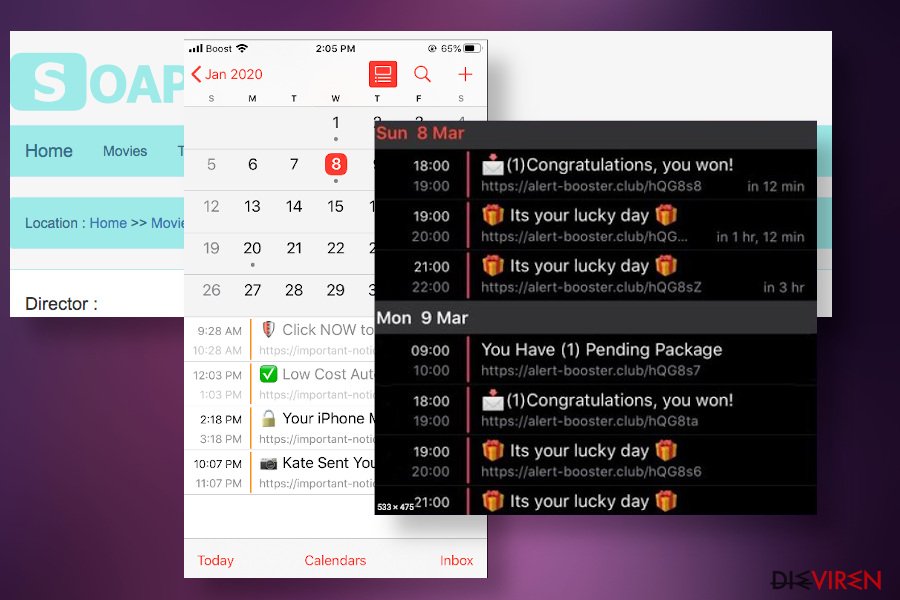
Jeder Klick auf einen Link der Webseite führt zu Werbung oder auf betrügerische Webseiten. Einige der Anzeigen öffnen außerdem einen neuen Tab mit dem Hinweis:
eastersergen.club wants to show notifications
Click ALLOW to confirm that you are not a robot
Click ALLOW to close this page
Solche und ähnliche Push-Benachrichtigungen verleiten dazu, nutzlose und potenziell gefährliche Werbung zu abonnieren. Klicken Sie hier also nicht auf „ALLOW“, denn wenn Sie die Benachrichtigungen zulassen, werden Sie kurz danach in der oberen linken Ecke des Browsers mit aufdringlichen Pop-ups bombardiert, die mit der Gefährdung des PCs oder kostenlosen Tipps zum Abnehmen locken. Solche Anzeigen leiten zu dubiosen Webseiten um, die Software von Drittanbietern und andere Produkte bewerben.
Durch das Anklicken von Soap2Day-Anzeigen kann Malware installiert worden sein
Wenn Sie den von Soap2Day angebotenen Dienst genutzt haben und währenddessen Weiterleitungen zu fragwürdigen Webseiten aufgetreten sind, empfehlen wir dringend das System mit einem robusten Sicherheitstool zu überprüfen, da das Gerät sich infiziert haben könnte. Die folgenden Arten von Malware können durch das Anklicken der Anzeigen installiert worden sein:
iPhone-Kalendervirus
Diese Art von Malware wird über Werbung verbreitet und ist bei weitem am aufdringlichsten. Diejenigen, die über ihrem iPhone auf die Filmseite gelandet sind, wurden möglicherweise mit Werbebannern konfrontiert, die für ein Abo einer Kalender-App warben. Ein versehentlicher Klick auf die Schaltfläche „Abonnieren“ führt dann zu einem Hijack des Kalenders.
Kalenderviren sind ein bekanntes Problem und betreffen den legitimen Kalender auf dem iPhone. Der Virus füllt den Kalender hierbei mit gefälschten Ereignissen und Links, die automatisch Erinnerungen anzeigen und die Benutzer zum Anklicken verleiten. Links, wie z.B. „It’s your lucky day“, leiten den Betroffenen dann zum Webbrowser um und öffnen suspekte Webseiten. Das Problem ist, dass es keine Möglichkeit zur Deaktivierung des Kalendervirus gibt, sodass man meist gezwungen ist, das betroffene iPhone auf den Werkszustand zurückzusetzen.
Search Marquis
Search Marquis von searchmarquis.com ist ein Browser-Hijacker, der rege über Downloadseiten von Drittanbietern verbreitet wird, die Freeware und Shareware anbieten. Laut Experten zielt dieser Hijacker vor allem auf Mac-PCs ab.
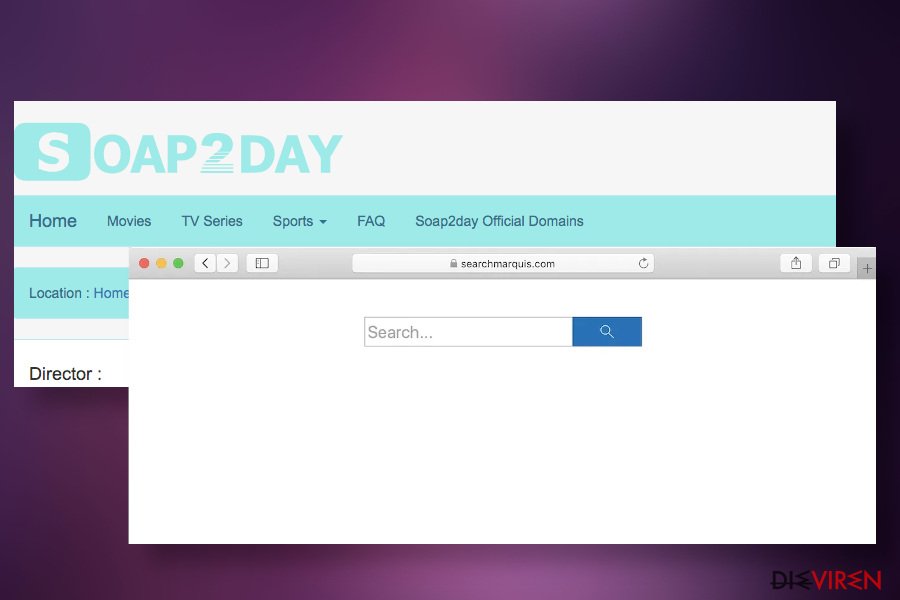
Wenn er installiert wird, hijackt er Safari, Google Chrome oder andere vorhandene Webbrowser, um die Kontrolle über den Traffic der Benutzer zu bekommen. Dazu ersetzt er die Startseite, die Suchmaschine, die neuen Tabs, die Berechtigungen und andere Einstellungen im Browser. Zu guter Letzt zeigt der Browser-Hijacker gesponserte Links unter den Suchergebnissen, aufdringliche Werbung auf beliebigen Webseiten und andere potenziell gefährliche Inhalte an.
Der Scam „Ihr Computer wurde gesperrt“
„Ihr Computer wurde gesperrt“ ist eine Benachrichtigung, die auf betrügerischen oder gehackten Webseiten zu finden ist. Die Warnung wird von Betrügern generiert, um dazu zu bringen, bestimmte Software herunterzuladen oder angebliche Microsoft-Techniker anzurufen. Normalerweise wird bei dieser Betrugsmasche der Webbrowser „eingefroren“, so dass weniger erfahrene Benutzer darauf hereinfallen und annehmen, der Computer sei wirklich gesperrt.
Um das Pop-up „Ihr Computer wurde gesperrt“ zu schließen, muss man mehrmals auf das X im aktuellen Tab klicken. Wenn das nicht funktioniert, hilft es auch Strg + Alt + Entf zu drücken, um den Task-Manager zu öffnen, den Prozess des Webbrowsers zu suchen und dann den Prozess zu beenden.
Generell gilt: Wenn Sie fragwürdige Aktivitäten in Ihrem Webbrowser bemerkt haben, prüfen Sie den Rechner mit einer Anti-Malware, um den vermeintlichen „Soap2Day Virus“ zu entfernen. Setzen Sie außerdem die Einstellungen des Webbrowsers zurück und verzichten Sie auf die Nutzung dieses Streaming-Dienstes.
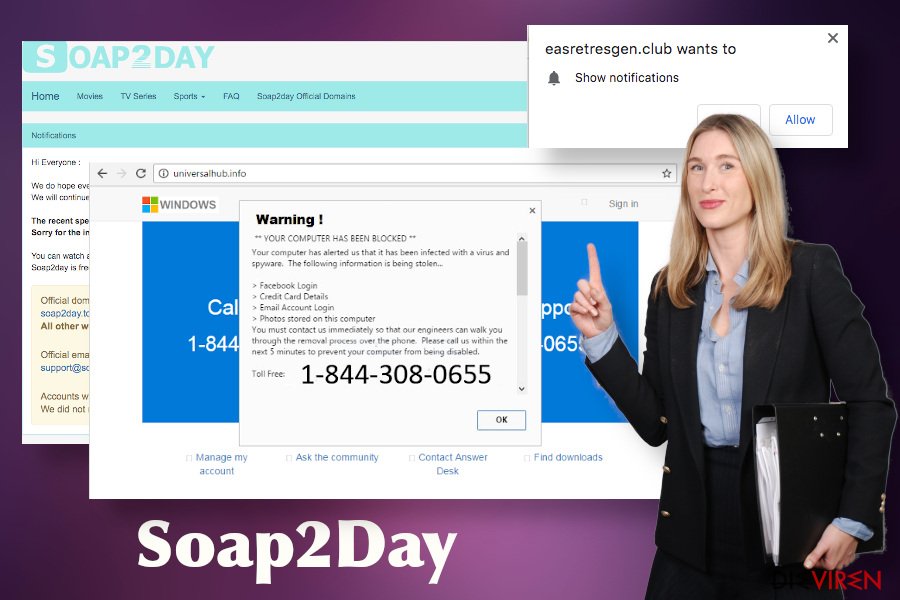
P2P-Netzwerke und illegale Video-Streaming-Seiten werden oft für die Verbreitung von Malware genutzt
Dubiose Webseiten von Drittanbietern können oft von Malware-Entwicklern missbraucht werden, um ihre dubiosen Programme und Dienste zu bewerben. Zu diesem Zweck zahlen sie wahrscheinlich Provisionen an die Webseiten-Admins, die dann Pop-ups zulassen oder das Umleiten nach dem Anklicken von Links erlauben.
Darüber hinaus können potenziell unerwünschte Programme (PUPs), wie Adware oder Browser-Hijacker, durch Softwarepakete verteilt werden, d.h. sie werden an Apps als optionale Downloads angehängt. Es ist daher wichtig, bei der Installation von Freeware die Option Erweitert oder Benutzerdefiniert zu wählen und die Häkchen zu entfernen, die PUPs den Zugriff gewähren.
Zudem gilt Vorsicht vor versehentlichen Klicks auf Push-Benachrichtigungen, da schon ein einziger Klick zu aufdringlichen Verhalten im Browser führen kann (Umleitungen, Banner, Werbung) und damit letztendlich zur Infiltrierung von Malware. Generell sollte man beim Surfen im Internet vorsichtig sein und nicht auf Inhalte klicken, mit denen man nicht vertraut ist.
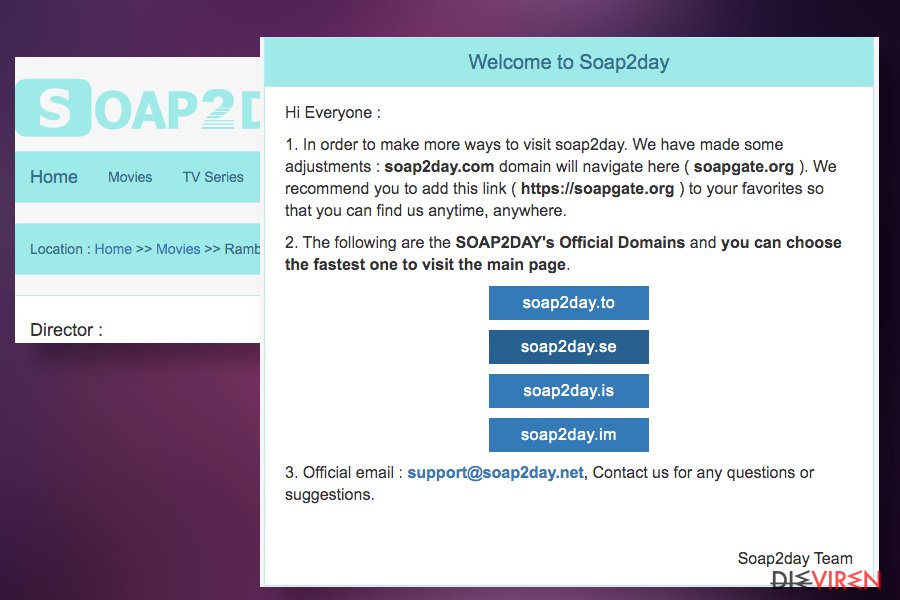
Entfernen Sie die Malware, die durch Soap2Day beworben wurde
Wir haben bereits geklärt, dass der Begriff „Soap2Day Virus“ nicht korrekt ist. Soap2Day ist eine Film-Streaming-Seite, auf die gewollt zugegriffen wird, um kostenlos Filme anzuschauen. Die Domain ist jedoch aktiv an der Werbung beteiligt, löst Umleitungen zu betrügerischen Webseiten aus, bewirbt PUPs und führt eine Vielzahl anderer bösartiger Aufgaben aus.
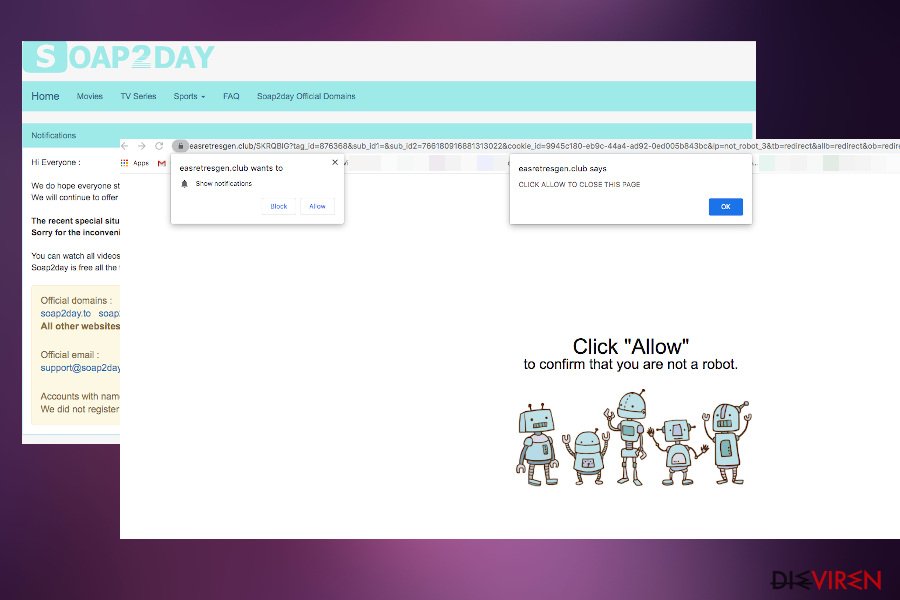
Um Malware vom Rechner zu entfernen, sollte man eine für das Betriebssystem geeignete Anti-Malware verwenden. Für Windows und macOS empfehlen wir die Tools SpyHunter 5Combo Cleaner und Malwarebytes. Für iPhones empfehlen wir nach dem zuverlässigsten Programm im AppStore zu suchen.
Nach der Entfernung empfehlen die Cybersecurity-Experten von LosVirus.es die Optimierung des Systems. Jedes PUP und jede Malware hinterlässt einen Fußabdruck in der Windows-Registry. Ein regelmäßiger Scan mit FortectIntego kann helfen, Verlangsamungen, Abstürze und Fehler zu verhindern.
Sie können den Virenschaden mithilfe von FortectIntego beheben. SpyHunter 5Combo Cleaner und Malwarebytes sind empfehlenswert für das Auffinden potenziell unerwünschter Programme und Viren mitsamt all ihrer Dateien und dazugehörigen Registrierungsschlüssel.
Anleitung für die manuelle Entfernung des Soap2Day-Virus
Deinstallation in Windows
Wenn Sie dazu verleitet wurden, eine werbeunterstützte Anwendung zu installieren, können Sie sie mit den folgenden Anweisungen entfernen.
So lässt sich Soap2Day virus in Windows 10/8 entfernen:
- Geben Sie Systemsteuerung in die Windows-Suche ein und drücken Sie die Eingabetaste oder klicken Sie auf das Suchergebnis.
- Wählen Sie unter Programme den Eintrag Programm deinstallieren.

- Suchen Sie in der Liste nach Einträgen bezüglich Soap2Day virus (oder anderen kürzlich installierten verdächtigen Programmen).
- Klicken Sie mit der rechten Maustaste auf die Anwendung und wählen Sie Deinstallieren.
- Wenn die Benutzerkontensteuerung angezeigt wird, klicken Sie auf Ja.
- Warten Sie, bis der Deinstallationsvorgang abgeschlossen ist, und klicken Sie auf OK.

Anweisungen für Nutzer von Windows 7/XP:
- Klicken Sie auf Windows Start > Systemsteuerung (und im Falle von Windows XP zusätzlich auf Programme hinzufügen/entfernen).
- Wählen Sie in der Systemsteuerung Programme > Programm deinstallieren.

- Wählen Sie die unerwünschte Anwendung aus, indem Sie sie einmal anklicken.
- Klicken Sie oben auf Deinstallieren/Ändern.
- Bestätigen Sie mit Ja.
- Klicken Sie auf OK, sobald die Deinstallation abgeschlossen ist.
Deinstallieren auf dem Mac
Man kann mit dem Anklicken von Anzeigen auf Soap2Day versehentlich einen Browser-Hijacker installieren. Folgen Sie in diesem Fall dieser Anleitung, um die unerwünschte Anwendung zu löschen.
Einträge im Ordner Programme entfernen:
- Wählen Sie in der Menüleiste Gehe zu > Programme.
- Suchen Sie im Ordner Programme nach den entsprechenden Einträgen.
- Klicken Sie auf die App und ziehen Sie sie in den Papierkorb (oder klicken Sie sie mit der rechten Maustaste an und wählen Sie In den Papierkorb verschieben).

- Wählen Sie Gehe zu > Gehe zum Ordner.
- Geben Sie /Library/Application Support ein und klicken Sie auf Öffnen oder drücken Sie Enter.

- Suchen Sie im Ordner Application Support nach fragwürdigen Einträgen und löschen Sie sie.
- Geben Sie nun auf die gleiche Weise die Pfade /Library/LaunchAgents und /Library/LaunchDaemons ein und löschen Sie dort alle zugehörigen .plist-Dateien.
MS Edge/Chromium Edge zurücksetzen
Unerwünschte Erweiterungen aus MS Edge löschen:
- Öffnen Sie im Browser das Menü (drei horizontale Punkte oben rechts) und wählen Sie Erweiterungen.
- Wählen Sie in der Liste die Erweiterung zu und klicken Sie auf das Zahnradsymbol.
- Klicken Sie unten auf Deinstallieren.

Cookies und andere Browserdaten löschen:
- Öffnen Sie im Browser das Menü (drei horizontale Punkte oben rechts) und wählen Sie Datenschutz und Sicherheit.
- Klicken Sie unter Browserdaten löschen auf Zu löschendes Element auswählen.
- Wählen Sie alles außer Kennwörter aus und klicken Sie auf Löschen.

Tabs und Startseite wiederherstellen:
- Klicken Sie auf das Menü und wählen Sie Einstellungen.
- Suchen Sie dann den Abschnitt Beginnt mit.
- Falls Sie dort eine verdächtige Domain sehen, entfernen Sie sie.
MS Edge zurücksetzen (falls die Schritte oben nicht geholfen haben):
- Drücken Sie auf Strg + Umschalt + Esc, um den Task-Manager zu öffnen.
- Klicken Sie unten im Fenster auf Mehr Details.
- Wählen Sie den Reiter Details.
- Scrollen Sie nun nach unten und suchen Sie alle Einträge bzgl. Microsoft Edge. Klicken Sie mit der rechten Maustaste auf jeden dieser Einträge und wählen Sie Task beenden, um die Ausführung von MS Edge zu beenden.

Wenn auch diese Lösung nicht geholfen hat, ist eine erweiterte Methode zum Zurücksetzen von Edge nötig. Beachten Sie, dass Sie vor der Durchführung der nächsten Schritte Ihre Daten erst sichern sollten.
- Navigieren Sie zu folgendem Ordner auf dem Computer: C:\\Benutzer\\%benutzername%\\AppData\\Local\\Packages\\Microsoft.MicrosoftEdge_8wekyb3d8bbwe.
- Drücken Sie auf Ihrer Tastatur auf Strg + A, um alle Ordner auszuwählen.
- Klicken Sie die ausgewählten Dateien mit der rechten Maustaste an und wählen Sie Löschen.

- Klicken Sie nun mit der rechten Maustaste auf Start und wählen Sie Windows PowerShell (Administrator).
- Kopieren Sie folgenden Befehl und fügen Sie ihn in der PowerShell ein, drücken Sie dann auf die Eingabetaste:
Get-AppXPackage -AllUsers -Name Microsoft.MicrosoftEdge | Foreach {Add-AppxPackage -DisableDevelopmentMode -Register “$($_.InstallLocation)\\AppXManifest.xml” -Verbose

Anleitung für die Chromium-Version von Edge
Erweiterungen aus MS Edge (Chromium) löschen:
- Öffnen Sie Edge und navigieren Sie zu Menü > Erweiterungen.
- Löschen Sie unerwünschte Erweiterungen, indem Sie auf Entfernen klicken.

Cache und Website-Daten löschen:
- Klicken Sie auf das Menü und gehen Sie zu den Einstellungen.
- Navigieren Sie zu Datenschutz, Suche und Dienste.
- Klicken Sie im Abschnitt Browserdaten löschen auf Zu löschende Elemente auswählen.
- Wählen Sie im Zeitbereich die Option Gesamte Zeit.
- Klicken Sie auf Jetzt löschen.

Chromium Edge zurücksetzen:
- Klicken Sie auf das Menü und gehen Sie zu den Einstellungen.
- Wählen Sie im linken Bereich Einstellungen zurücksetzen.
- Klicken Sie auf Einstellungen auf Standardwerte zurücksetzen.
- Bestätigen Sie mit Zurücksetzen.

Mozilla Firefox zurücksetzen
Gefährliche Erweiterungen löschen:
- Öffnen Sie den Browser Mozilla Firefox und klicken Sie auf das Menü (drei horizontale Linien oben rechts im Fenster).
- Wählen Sie Add-ons.
- Wählen Sie hier alle Plugins und Erweiterungen aus, die mit Soap2Day virus in Verbindung stehen, und klicken Sie auf Entfernen.

Startseite zurücksetzen:
- Klicken Sie auf die drei horizontalen Linien oben rechts im Fenster, um das Menü zu öffnen.
- Wählen Sie Einstellungen.
- Geben Sie unter Startseite Ihre bevorzugte Seite ein, die bei jedem neuen Starten von Mozilla Firefox geöffnet werden soll.
Cookies und Website-Daten löschen:
- Navigieren Sie zum Menü und wählen Sie Einstellungen.
- Gehen Sie zum Abschnitt Datenschutz & Sicherheit.
- Scrollen Sie nach unten und suchen Sie nach Cookies und Website-Daten.
- Klicken Sie auf Daten entfernen…
- Wählen Sie Cookies und Website-Daten, sowie Zwischengespeicherte Webinhalte/Cache aus und klicken Sie auf Leeren.

Mozilla Firefox zurücksetzen
Falls trotz der obigen Anweisungen Soap2Day virus nicht entfernt wurde, setzen Sie Mozilla Firefox wie folgt zurück:
- Öffnen Sie den Browser Mozilla Firefox und klicken Sie auf das Menü.
- Navigieren Sie zu Hilfe und wählen Sie dann Informationen zur Fehlerbehebung.

- Klicken Sie unter dem Abschnitt Firefox wieder flottmachen auf Firefox bereinigen…
- Bestätigen Sie die Aktion mit einem Klick auf Firefox bereinigen – damit sollte die Entfernung von Soap2Day virus abgeschlossen sein.

Google Chrome zurücksetzen
Wenn Sie festgestellt haben, dass Ihr Webbrowser gehijackt wurde oder aufdringliche Werbung beim Surfen im Internet anzeigt, sollte folgende Anleitung Abhilfe schaffen.
Schädliche Erweiterungen in Google Chrome entfernen:
- Öffnen Sie Google Chrome, klicken Sie auf das Menü (drei vertikale Punkte oben rechts) und wählen Sie Weitere Tools > Erweiterungen.
- In dem neu geöffneten Fenster sehen Sie alle installierten Erweiterungen. Deinstallieren Sie alle verdächtigen Plugins indem Sie auf Entfernen klicken.

Cache und Websitedaten in Google Chrome löschen:
- Klicken Sie auf das Menü und wählen Sie Einstellungen.
- Wählen Sie unter Datenschutz und Sicherheit die Option Browserdaten löschen.
- Wählen Sie Browserverlauf, Cookies und andere Websitedaten, sowie Bilder und Dateien im Cache aus.
- Klicken Sie auf Daten löschen.

Startseite ändern:
- Klicken Sie auf das Menü und wählen Sie Einstellungen.
- Suchen Sie im Abschnitt Beim Start nach einer verdächtigen Webseite.
- Klicken Sie auf Bestimmte Seite oder Seiten öffnen und dann auf die drei Punkte, um die Option Entfernen zu finden.
Google Chrome zurücksetzen:
Wenn die vorherigen Methoden nicht geholfen haben, setzen Sie Google Chrome zurück, um die alle Komponenten zu beseitigen:
- Klicken Sie auf das Menü und wählen Sie Einstellungen.
- Navigieren Sie zu Erweitert.
- Klicken Sie auf Zurücksetzen und bereinigen.
- Klicken Sie nun auf Einstellungen auf ursprüngliche Standardwerte zurücksetzen.
- Bestätigen Sie mit Einstellungen zurücksetzen, um die Entfernung abzuschließen.

Safari zurücksetzen
Unerwünschte Erweiterungen in Safari entfernen:
- Klicken Sie auf Safari > Einstellungen…
- Wählen Sie Erweiterungen.
- Wählen Sie die unerwünschte Erweiterung von Soap2Day virus aus und wählen Sie Deinstallieren.

Cookies und andere Website-Daten in Safari löschen:
- Klicken Sie auf Safari > Verlauf löschen…
- Wählen Sie aus dem Dropdown-Menü unter Löschen den gesamten Verlauf aus.
- Bestätigen Sie mit Verlauf löschen.

Safari zurücksetzen (falls die oben genannten Schritte nicht geholfen haben):
- Klicken Sie auf Safari > Einstellungen…
- Gehen Sie zum Reiter Erweitert.
- Aktivieren Sie das Kästchen bei Menü „Entwickler“ in der Menüleiste anzeigen.
- Klicken Sie in der Menüleiste auf Entwickler und wählen Sie Cache-Speicher leeren.

Nachdem Sie dieses potenziell unerwünschte Programm (PUP) entfernt und jeden Ihrer Webbrowser in Ordnung gebracht haben, ist es empfehlenswert das Computersystem mit einer bewährten Anti-Spyware zu scannen. Dies wird Ihnen dabei helfen die Einträge von Soap2Day in der Registrierungsdatenbank zu beseitigen und auch verwandte Parasiten oder andere mögliche Infizierungen auf dem Computer zu erkennen. Sie können dafür unsere Spitzenreiter in der Sparte der Schadsoftwareentferner verwenden: FortectIntego, SpyHunter 5Combo Cleaner oder Malwarebytes.
Für Sie empfohlen
Privatsphäre leicht gemacht
Anonymität im Internet ist heutzutage ein wichtiges Thema. Ob man sich nun vor personalisierter Werbung schützen möchte, vor Datenansammlungen im Allgemeinen oder den dubiosen Praktiken einiger Firmen oder Staaten. Unnötiges Tracking und Spionage lässt sich nur verhindern, wenn man völlig anonym im Internet unterwegs ist.
Möglich gemacht wird dies durch VPN-Dienste. Wenn Sie online gehen, wählen Sie einfach den gewünschten Ort aus und Sie können auf das gewünschte Material ohne lokale Beschränkungen zugreifen. Mit Private Internet Access surfen Sie im Internet ohne der Gefahr entgegen zu laufen, gehackt zu werden.
Sie erlangen volle Kontrolle über Informationen, die unerwünschte Parteien abrufen können und können online surfen, ohne ausspioniert zu werden. Auch wenn Sie nicht in illegale Aktivitäten verwickelt sind oder Ihren Diensten und Plattformen Vertrauen schenken, ist Vorsicht immer besser als Nachricht, weshalb wir zu der Nutzung eines VPN-Dienstes raten.
Sichern Sie Ihre Dateien für den Fall eines Malware-Angriffs
Softwareprobleme aufgrund Malware oder direkter Datenverlust dank Verschlüsselung können zu Geräteproblemen oder zu dauerhaften Schäden führen. Wenn man allerdings aktuelle Backups besitzt, kann man sich nach solch einem Vorfall leicht retten und zurück an die Arbeit gehen.
Es ist daher wichtig, nach Änderungen am Gerät auch die Backups zu aktualisieren, sodass man zu dem Punkt zurückkehren kann, an dem man zuvor gearbeitet hat, bevor eine Malware etwas verändert hat oder sonstige Probleme mit dem Gerät auftraten und Daten- oder Leistungsverluste verursachten.
Wenn Sie von jedem wichtigen Dokument oder Projekt die vorherige Version besitzen, können Sie Frustration und Pannen vermeiden. Besonders nützlich sind sie, wenn Malware wie aus dem Nichts auftaucht. Verwenden Sie Data Recovery Pro für die Systemwiederherstellung.
